第五篇:【传奇开心果系列】Ant Design Mobile of React移动应用开发:基础页面制作介绍和示例代码
使用Ant Design Mobile of React(AMR)开发移动应用页面,基础页面主要有九种页面。它们是:登录页、注册页、主页、个人中心、列表页、详情页、设置页、搜索页和升级页。这些页面都属于通用页面和构成移动应用的基本页面。这些页面有机整合在一起构成一个手机app应用的基本框架,具有基础作用。
系列文章目录
Ant Design Mobile of React 移动应用开发示例博文系列
第一篇:【传奇开心果系列】Ant Design Mobile of React实现移动应用:从helloworld开始
第二篇:【传奇开心果系列】Ant Design Mobile of React实现移动应用:天气应用
第三篇:【传奇开心果系列】Ant Design Mobile of React实现移动应用:健身追踪
第四篇:【传奇开心果系列】Ant Design Mobile of React移动应用开发:数据存储的七种类型讲解和示例
第五篇:【传奇开心果系列】Ant Design Mobile of React移动应用开发:基础页面制作介绍和示例代码
一、前言
使用Ant Design Mobile of React(AMR)开发移动应用页面,基础页面主要有九种页面。它们是:登录页、注册页、主页、个人中心、列表页、详情页、设置页、搜索页和升级页。这些页面都属于通用页面和构成移动应用的基本页面。这些页面有机整合在一起构成一个手机app应用的基本框架,具有基础作用。
二、移动应用基础页面介绍和使用方式说明
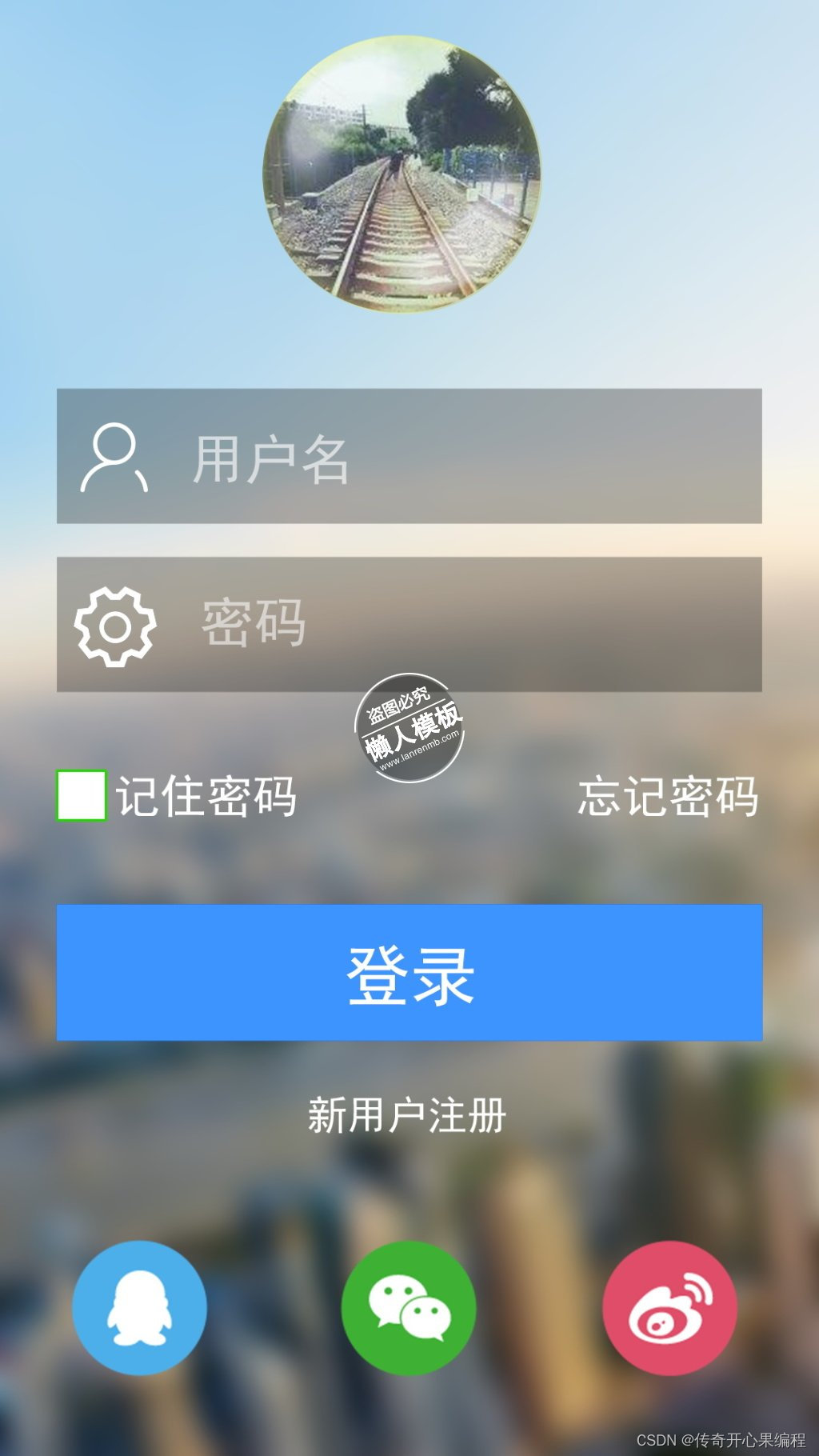
-
登录页:
- 登录表单:使用AMR的Form和Input组件来创建登录表单,包括用户名、密码输入框和登录按钮。
- 表单验证:AMR提供了表单验证规则,可以用于验证用户输入的用户名和密码。
- 错误提示:通过Toast或Message组件可以显示登录失败的错误信息。
-
注册页:
- 注册表单:使用AMR的Form和Input组件来创建注册表单,包括用户名、密码、确认密码和注册按钮。
- 密码强度校验:AMR提供了密码强度校验的规则,可以用于提示用户设置更安全的密码。
- 注册成功提示:通过Toast或Message组件可以显示注册成功的提示信息。
-
主页:
- 导航菜单:使用AMR的TabBar和TabBarItem组件来创建主页的导航菜单,可以切换不同的页面。
- 页面内容:根据需要,使用AMR的各种组件来创建主页的内容,如轮播图、卡片列表、新闻列表等。
-
个人中心:
- 用户信息展示:使用AMR的List和ListItem组件来展示用户的头像、昵称、个人资料等信息。
- 功能列表:使用AMR的List和ListItem组件来展示个人中心的功能列表,如修改密码、退出登录等。
-
列表页:
- 列表展示:使用AMR的List和ListItem组件来展示列表页的数据列表,可以包含标题、描述、图标等。
- 分页功能:通过AMR的Pagination组件实现列表页的分页功能,方便用户浏览更多内容。
-
详情页:
- 详情展示:使用AMR的Card和List组件来展示详情页的内容,可以包含标题、描述、图片等。
- 折叠展开:通过AMR的Accordion组件实现详情页内容的折叠展开效果,提供更多详细信息。
-
设置页:
- 表单设置:使用AMR的Form和Input组件来创建设置页的表单,包括个人信息、偏好设置等。
- 多选项:通过AMR的Checkbox组件实现设置页的多选项,用户可以选择或取消多个选项。
-
搜索页:
- 搜索输入框:使用AMR的SearchBar组件来创建搜索页的搜索输入框,方便用户输入搜索关键词。
- 搜索结果展示:通过AMR的List和ListItem组件展示搜索页的搜索结果列表,提供相关信息和操作。
-
升级页:
- 版本信息:使用AMR的List和ListItem组件展示当前应用的版本信息。
- 升级按钮:通过AMR的Button组件创建升级按钮,提供应用升级的操作。
以上是对于登录页、注册页、主页、个人中心、列表页、详情页、设置页、搜索页和升级页在AMR中的一些使用方式介绍。你可以根据具体需求使用相应的组件和样式来构建各个页面。请确保参考AMR的官方文档,了解每个组件的详细使用方法和样式效果。
三、移动应用基础页面开发示例代码
以下是Ant Design Mobile of React(AMR)基础页面登录页、注册页、主页、个人中心、列表页、详情页、设置页、搜索页和升级页的分别示例代码:
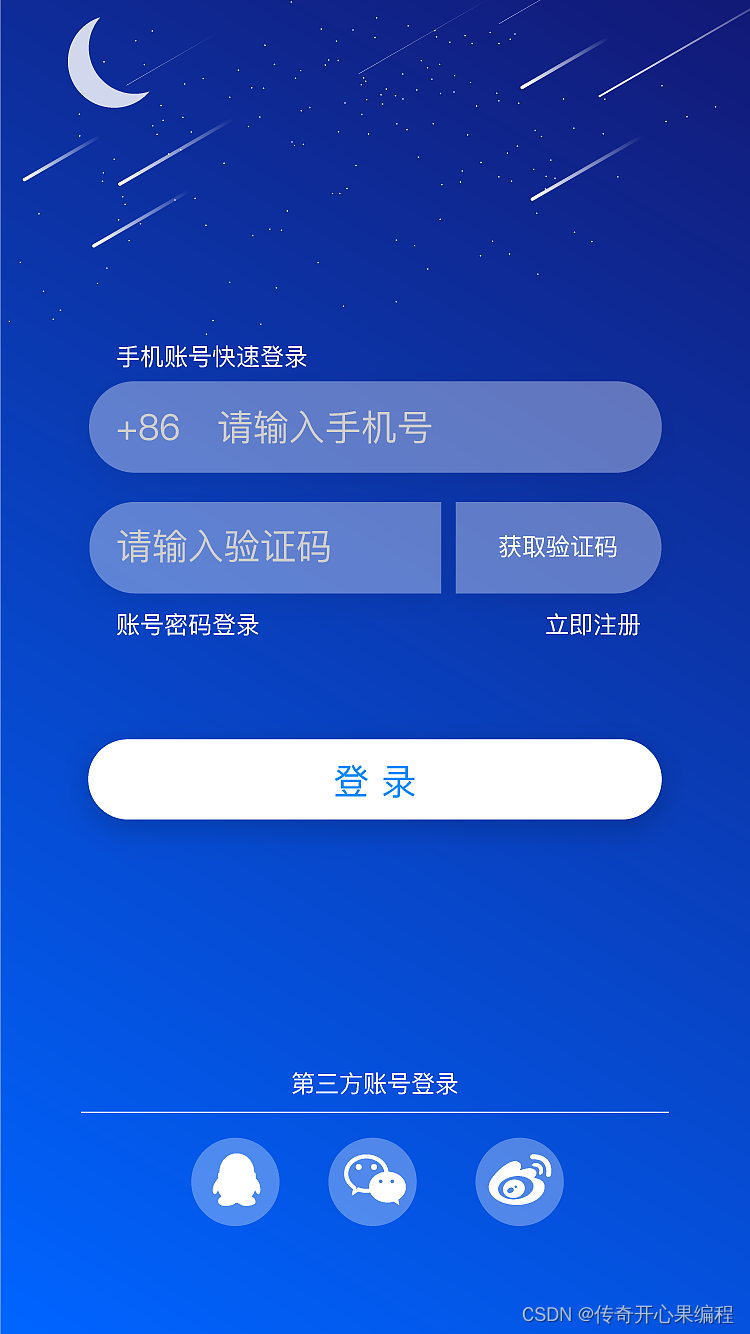
- 登录页示例代码:
import { Form, Input, Button, Toast } from 'antd-mobile';
const LoginForm = () => {
const handleSubmit = (values) => {
// 处理登录逻辑
if (values.username === 'admin' && values.password === '123456') {
Toast.success('登录成功');
} else {
Toast.fail('用户名或密码错误');
}
};
return (
<Form onFinish={handleSubmit}>
<Form.Item name="username" rules={[{ required: true, message: '请输入用户名' }]}>
<Input placeholder="用户名" />
</Form.Item>
<Form.Item name="password" rules={[{ required: true, message: '请输入密码' }]}>
<Input type="password" placeholder="密码" />
</Form.Item>
<Button type="primary" htmlType="submit">登录</Button>
</Form>
);
};

2. 注册页示例代码:
import { Form, Input, Button, Toast } from 'antd-mobile';
const RegisterForm = () => {
const handleSubmit = (values) => {
// 处理注册逻辑
if (values.password === values.confirmPassword) {
Toast.success('注册成功');
} else {
Toast.fail('两次输入的密码不一致');
}
};
return (
<Form onFinish={handleSubmit}>
<Form.Item name="username" rules={[{ required: true, message: '请输入用户名' }]}>
<Input placeholder="用户名" />
</Form.Item>
<Form.Item name="password" rules={[{ required: true, message: '请输入密码' }]}>
<Input type="password" placeholder="密码" />
</Form.Item>
<Form.Item name="confirmPassword" rules={[{ required: true, message: '请确认密码' }]}>
<Input type="password" placeholder="确认密码" />
</Form.Item>
<Button type="primary" htmlType="submit">注册</Button>
</Form>
);
};

3. 主页示例代码:
import { TabBar } from 'antd-mobile';
const HomePage = () => {
const [selectedTab, setSelectedTab] = useState('home');
return (
<div style={{ position: 'fixed', height: '100%', width: '100%', top: 0 }}>
<TabBar tabBarPosition="bottom">
<TabBar.Item
title="首页"
key="home"
selected={selectedTab === 'home'}
onPress={() => setSelectedTab('home')}
>
{/* 主页内容 */}
</TabBar.Item>
{/* 其他TabBar.Item */}
</TabBar>
</div>
);
};

4. 个人中心示例代码:
import { List } from 'antd-mobile';
const ProfilePage = () => {
return (
<List>
<List.Item thumb="avatar.png">用户名</List.Item>
{/* 其他个人信息项 */}
<List.Item arrow="horizontal">修改密码</List.Item>
<List.Item arrow="horizontal">退出登录</List.Item>
</List>
);
};
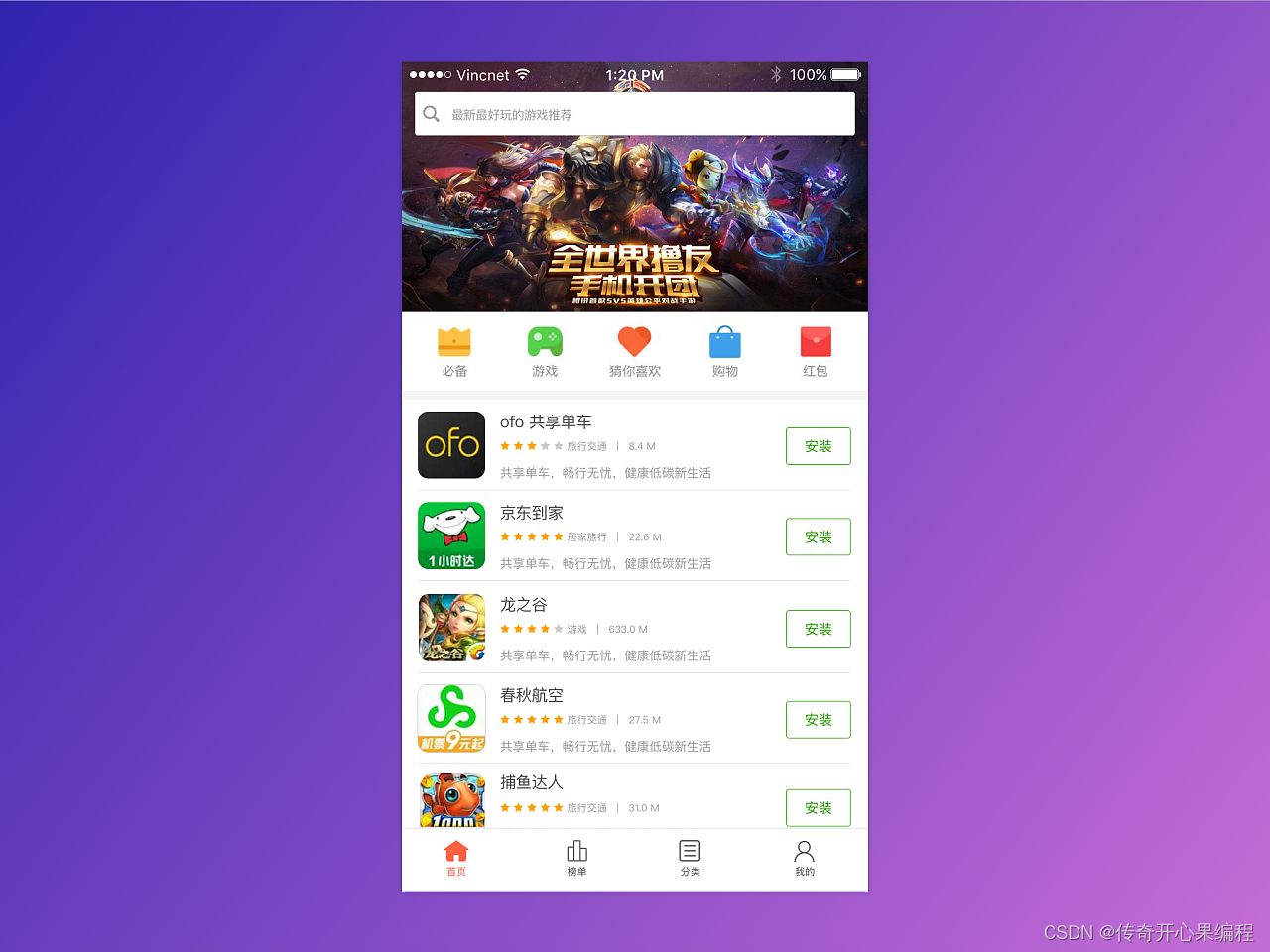
5. 列表页示例代码:
import { List } from 'antd-mobile';
const ListPage = () => {
return (
<List>
<List.Item>列表项1</List.Item>
<List.Item>列表项2</List.Item>
<List.Item>列表项3</List.Item>
{/* 更多列表项 */}
</List>
);
};
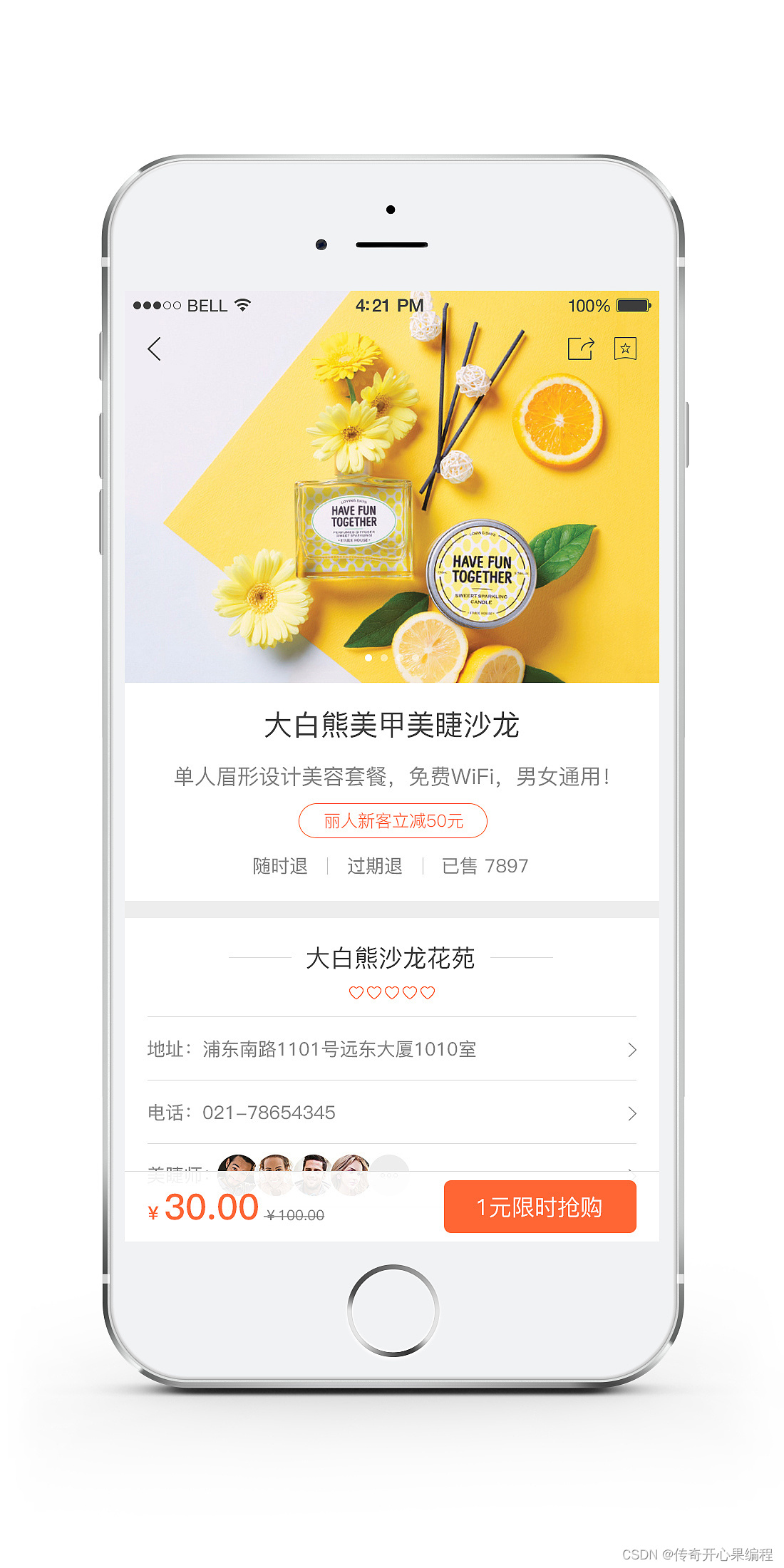
6. 详情页示例代码:
import { Card, List, Accordion } from 'antd-mobile';
const DetailPage = () => {
return (
<Card full>
<Card.Header title="详情页标题" />
<Card.Body>
<List renderHeader={() => '基本信息'}>
<List.Item>详情项1</List.Item>
<List.Item>详情项2</List.Item>
<List.Item>详情项3</List.Item>
{/* 其他详情项 */}
</List>
<Accordion>
<Accordion.Panel header="更多信息">
{/* 更多详细内容 */}
</Accordion.Panel>
</Accordion>
</Card.Body>
</Card>
);
};

7. 设置页示例代码:
import { Form, Input, Checkbox } from 'antd-mobile';
const SettingsPage = () => {
return (
<Form>
<Form.Item name="username" rules={[{ required: true, message: '请输入用户名' }]}>
<Input placeholder="用户名" />
</Form.Item>
<Form.Item name="email" rules={[{ required: true, message: '请输入邮箱' }]}>
<Input type="email" placeholder="邮箱" />
</Form.Item>
<Form.Item name="notifications">
<Checkbox>接收通知</Checkbox>
</Form.Item>
{/* 其他设置项 */}
</Form>
);
};
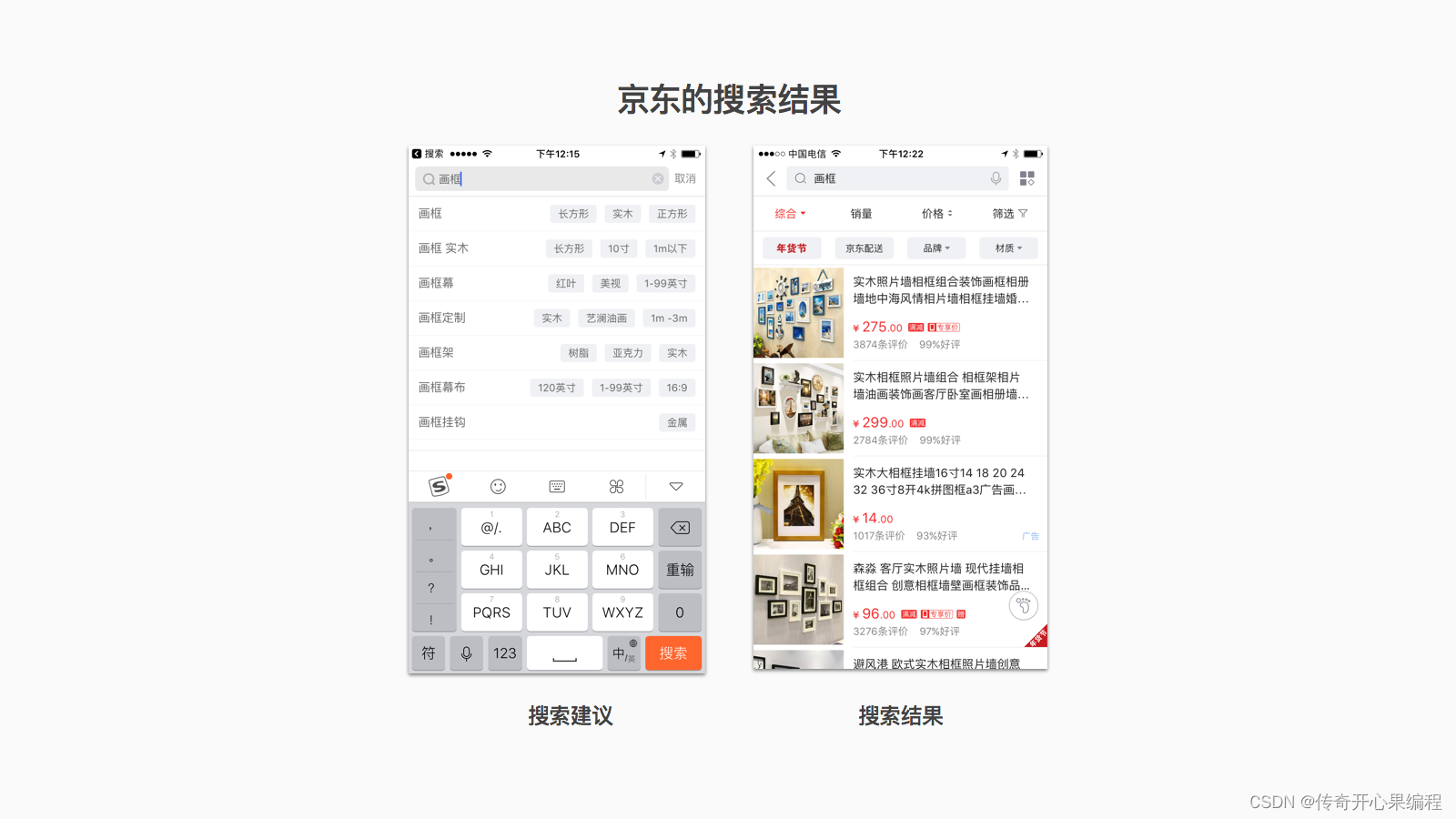
8. 搜索页示例代码:
import { SearchBar, List } from 'antd-mobile';
const SearchPage = () => {
return (
<div>
<SearchBar placeholder="搜索" />
<List>
<List.Item>搜索结果1</List.Item>
<List.Item>搜索结果2</List.Item>
<List.Item>搜索结果3</List.Item>
{/* 更多搜索结果 */}
</List>
</div>
);
};
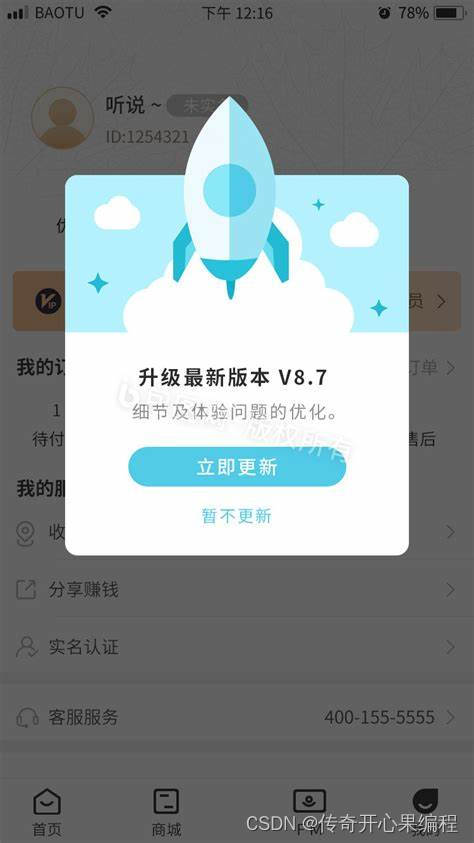
9. 升级页示例代码:
import { List, Button } from 'antd-mobile';
const UpgradePage = () => {
return (
<List>
<List.Item extra="v1.0.0">当前版本</List.Item>
<List.Item>
<Button type="primary">检查更新</Button>
</List.Item>
</List>
);
};
以上是对于登录页、注册页、主页、个人中心、列表页、详情页、设置页、搜索页和升级页的示例代码。你可以根据具体需求进行修改和定制,以满足你的应用界面的需求。请确保在使用AMR组件时参考官方文档,了解每个组件的详细使用方法和属性。如果有任何问题,请随时提问。
四、页面跳转切换路由综合示例
当涉及到多个页面之间的切换或导航时,可以使用React Router库来实现路由管理。以下是一个综合示例,展示如何在Ant Design Mobile of React(AMR)中使用React Router实现这九个基础页面的切换和导航:
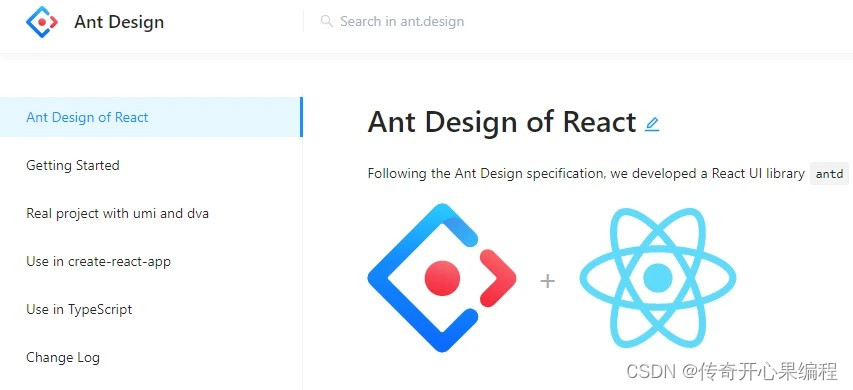
import { BrowserRouter as Router, Route, Link } from 'react-router-dom';
import { TabBar } from 'antd-mobile';
const HomePage = () => {
return <h1>主页内容</h1>;
};
const LoginPage = () => {
return <h1>登录页内容</h1>;
};
const RegisterPage = () => {
return <h1>注册页内容</h1>;
};
const ProfilePage = () => {
return <h1>个人中心内容</h1>;
};
const ListPage = () => {
return <h1>列表页内容</h1>;
};
const DetailPage = () => {
return <h1>详情页内容</h1>;
};
const SettingsPage = () => {
return <h1>设置页内容</h1>;
};
const SearchPage = () => {
return <h1>搜索页内容</h1>;
};
const UpgradePage = () => {
return <h1>升级页内容</h1>;
};
const App = () => {
const [selectedTab, setSelectedTab] = useState('home');
return (
<Router>
<div style={{ position: 'fixed', height: '100%', width: '100%', top: 0 }}>
<TabBar tabBarPosition="bottom">
<TabBar.Item
title="首页"
key="home"
selected={selectedTab === 'home'}
onPress={() => setSelectedTab('home')}
>
<Link to="/">主页</Link>
</TabBar.Item>
<TabBar.Item
title="个人中心"
key="profile"
selected={selectedTab === 'profile'}
onPress={() => setSelectedTab('profile')}
>
<Link to="/profile">个人中心</Link>
</TabBar.Item>
{/* 其他TabBar.Item */}
</TabBar>
</div>
<Route exact path="/" component={HomePage} />
<Route path="/login" component={LoginPage} />
<Route path="/register" component={RegisterPage} />
<Route path="/profile" component={ProfilePage} />
<Route path="/list" component={ListPage} />
<Route path="/detail" component={DetailPage} />
<Route path="/settings" component={SettingsPage} />
<Route path="/search" component={SearchPage} />
<Route path="/upgrade" component={UpgradePage} />
</Router>
);
};
export default App;
在上面的示例中,我们使用了React Router来管理不同页面的路由,通过Link组件实现页面之间的导航。在TabBar.Item的onPress事件中,通过setSelectedTab函数来切换选中的Tab,并使用Link组件的to属性来指定要导航到的路径。
每个页面都被定义为一个函数组件,并通过Route组件来匹配对应的路径,并渲染相应的组件。
你可以根据实际需求修改每个页面组件的内容和样式,并根据需要添加其他页面和路由。
希望这个综合示例能够帮助你理解如何在AMR中使用React Router实现页面切换和导航。如果有任何问题,请随时提问。
五、知识点归纳
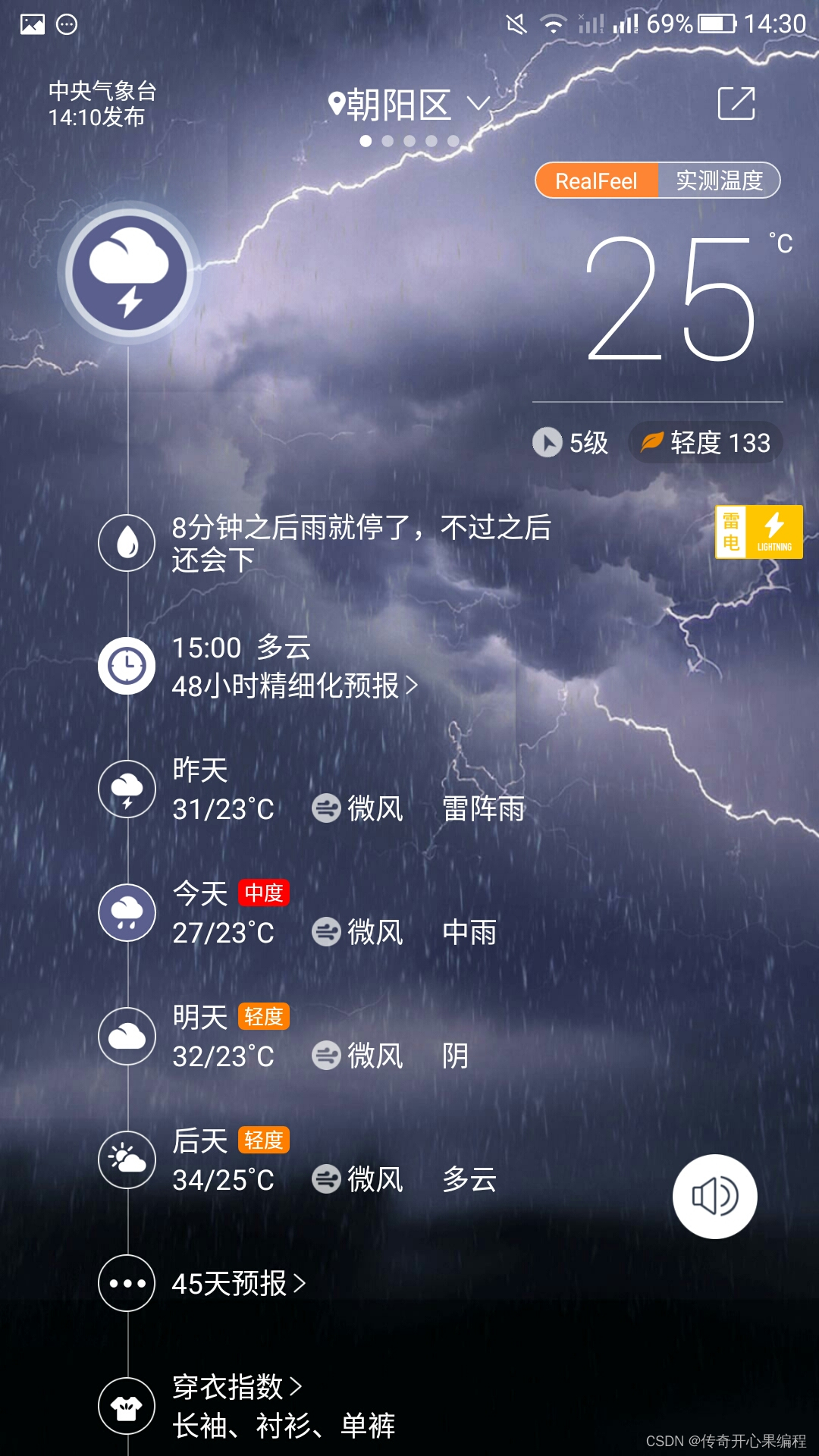
当涉及到Ant Design Mobile of React(AMR)的基础页面登录页、注册页、主页、个人中心、列表页、详情页、设置页、搜索页和升级页的开发时,以下是一些需要注意的知识点的总结:
-
组件使用:AMR提供了丰富的组件库,如Form、Input、Button、List、Card、Accordion等,可以根据需求选择合适的组件来构建各个页面。
-
表单验证:使用AMR的Form组件和表单验证规则来实现对用户输入的验证,确保数据的准确性和完整性。
-
导航菜单和路由管理:导航菜单,使用AMR的TabBar和TabBarItem组件来创建主页的导航菜单,并通过选中状态切换页面。路由管理:使用React Router库来管理不同页面之间的路由,通过Route组件匹配路径并渲染相应的组件,通过Link组件实现页面之间的导航。
-
页面布局:使用AMR的Card、List等组件来创建页面的布局结构,包括标题、描述、图标等内容。
-
表单输入:使用AMR的Input、Checkbox等组件来实现用户的输入,包括用户名、密码、邮箱等。
-
消息提示:使用AMR的Toast、Message等组件来显示登录失败、注册成功等消息提示。
-
页面跳转:使用Link组件和React Router的编程式导航来实现页面之间的跳转。
-
数据展示:使用AMR的List和ListItem组件来展示列表页和搜索页的数据列表,可以自定义内容和样式。
-
版本管理:使用AMR的List和Button组件来展示当前应用的版本信息,并提供升级功能。
-
折叠展开:使用AMR的Accordion组件实现详情页内容的折叠展开效果,提供更多详细信息。
以上是对于开发这九个基础页面时需要注意的一些知识点的总结。通过合理运用AMR的组件和React Router的路由管理,你可以构建出美观、功能丰富的移动应用界面。如果有任何进一步的问题,请随时提问。
六、前面提到的知识点的分别示例代码:
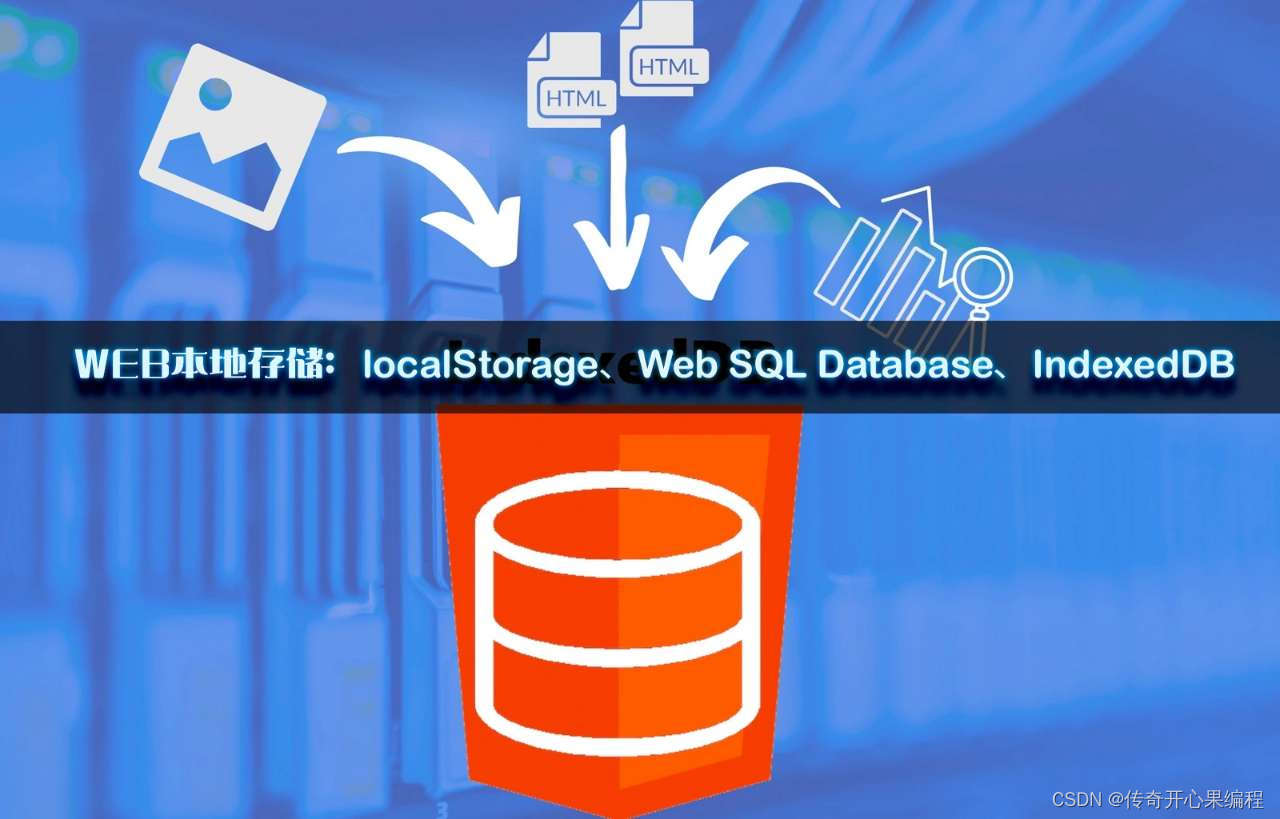
- 组件使用示例:
import { Form, Input, Button, List, Card, Accordion } from 'antd-mobile';
const ExampleComponent = () => {
return (
<div>
<Form>
<Form.Item>
<Input placeholder="用户名" />
</Form.Item>
<Form.Item>
<Input type="password" placeholder="密码" />
</Form.Item>
<Button type="primary">登录</Button>
</Form>
<List>
<List.Item>列表项1</List.Item>
<List.Item>列表项2</List.Item>
<List.Item>列表项3</List.Item>
</List>
<Card>
<Card.Header title="详情页标题" />
<Card.Body>
<List>
<List.Item>详情项1</List.Item>
<List.Item>详情项2</List.Item>
<List.Item>详情项3</List.Item>
</List>
<Accordion>
<Accordion.Panel header="更多信息">
更多详细内容...
</Accordion.Panel>
</Accordion>
</Card.Body>
</Card>
</div>
);
};
- 表单验证示例:
import { Form, Input, Button, Toast } from 'antd-mobile';
const LoginForm = () => {
const handleSubmit = (values) => {
if (values.username === '' || values.password === '') {
Toast.fail('请输入用户名和密码');
} else {
// 处理登录逻辑
Toast.success('登录成功');
}
};
return (
<Form onFinish={handleSubmit}>
<Form.Item name="username" rules={[{ required: true, message: '请输入用户名' }]}>
<Input placeholder="用户名" />
</Form.Item>
<Form.Item name="password" rules={[{ required: true, message: '请输入密码' }]}>
<Input type="password" placeholder="密码" />
</Form.Item>
<Button type="primary" htmlType="submit">登录</Button>
</Form>
);
};
- 导航菜单和路由管理示例:
import { BrowserRouter as Router, Route, Link } from 'react-router-dom';
import { TabBar } from 'antd-mobile';
const HomePage = () => {
return <h1>主页内容</h1>;
};
const ProfilePage = () => {
return <h1>个人中心内容</h1>;
};
const App = () => {
const [selectedTab, setSelectedTab] = useState('home');
return (
<Router>
<div style={{ position: 'fixed', height: '100%', width: '100%', top: 0 }}>
<TabBar tabBarPosition="bottom">
<TabBar.Item
title="首页"
key="home"
selected={selectedTab === 'home'}
onPress={() => setSelectedTab('home')}
>
<Link to="/">主页</Link>
</TabBar.Item>
<TabBar.Item
title="个人中心"
key="profile"
selected={selectedTab === 'profile'}
onPress={() => setSelectedTab('profile')}
>
<Link to="/profile">个人中心</Link>
</TabBar.Item>
</TabBar>
</div>
<Route exact path="/" component={HomePage} />
<Route path="/profile" component={ProfilePage} />
</Router>
);
};
- 页面布局示例:
import { Card, List } from 'antd-mobile';
const DetailPage = () => {
return (
<Card full>
<Card.Header title="详情页标题" />
<Card.Body>
<List renderHeader={() => '基本信息'}>
<List.Item>详情项1</List.Item>
<List.Item>详情项2</List.Item>
<List.Item>详情项3</List.Item>
</List>
<Accordion>
<Accordion.Panel header="更多信息">
更多详细内容...
</Accordion.Panel>
</Accordion>
</Card.Body>
</Card>
);
};
- 表单输入示例:
import { Form, Input, Checkbox } from 'antd-mobile';
const SettingsPage = () => {
return (
<Form>
<Form.Item name="username" rules={[{ required: true, message: '请输入用户名' }]}>
<Input placeholder="用户名" />
</Form.Item>
<Form.Item name="email" rules={[{ required: true, message: '请输入邮箱' }]}>
<Input type="email" placeholder="邮箱" />
</Form.Item>
<Form.Item name="notifications">
<Checkbox>接收通知</Checkbox>
</Form.Item>
</Form>
);
};
- 消息提示示例:
import { Toast, Button } from 'antd-mobile';
const ExampleComponent = () => {
const handleButtonClick = () => {
Toast.success('操作成功');
};
return (
<div>
<Button onClick={handleButtonClick}>点击按钮</Button>
</div>
);
};
- 页面跳转示例:
import { Link } from 'react-router-dom';
const ExampleComponent = () => {
return (
<div>
<Link to="/profile">跳转到个人中心</Link>
</div>
);
};
- 数据展示示例:
import { List } from 'antd-mobile';
const ListPage = () => {
const data = ['列表项1', '列表项2', '列表项3'];
return (
<List>
{data.map((item) => (
<List.Item key={item}>{item}</List.Item>
))}
</List>
);
};
- 版本管理示例:
import { List, Button } from 'antd-mobile';
const UpgradePage = () => {
const handleUpgradeClick = () => {
// 执行升级操作
};
return (
<List>
<List.Item extra="v1.0.0">当前版本</List.Item>
<List.Item>
<Button type="primary" onClick={handleUpgradeClick}>检查更新</Button>
</List.Item>
</List>
);
};
10.折叠展开示例代码:
import { Accordion, List } from 'antd-mobile';
const ExampleComponent = () => {
const accordionData = [
{ title: '折叠项1', content: '折叠项1的内容' },
{ title: '折叠项2', content: '折叠项2的内容' },
{ title: '折叠项3', content: '折叠项3的内容' },
];
return (
<Accordion defaultActiveKey="0">
{accordionData.map((item, index) => (
<Accordion.Panel key={index} header={item.title}>
<List>
<List.Item>{item.content}</List.Item>
</List>
</Accordion.Panel>
))}
</Accordion>
);
};
在上面的示例中,我们定义了一个包含折叠项标题和内容的数组accordionData。使用Accordion组件包裹Accordion.Panel组件,并通过defaultActiveKey属性设置默认展开的折叠项。
通过map方法遍历accordionData数组,为每个折叠项创建一个Accordion.Panel组件,并传递相应的标题和内容。
在Accordion.Panel内部,我们可以使用其他AMR组件,如List和List.Item来展示折叠项的具体内容。
希望这个示例能够帮助你理解如何使用Accordion组件来实现折叠展开功能。
以上是对于各个知识点的示例代码,希望能够帮助你更好地理解和应用这些知识点。如果有任何问题,请随时提问。
更多推荐
 已为社区贡献1条内容
已为社区贡献1条内容



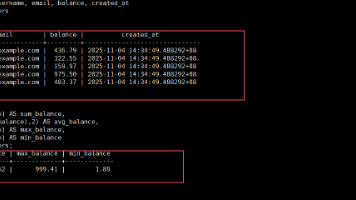






所有评论(0)